Google Translate
БҰЛ ҚЫЗМЕТ GOOGLE ҚАМТАМАСЫЗ ЕТЕТІН АУДАРМАЛАРДЫ ҚАМТУЫ МҮМКІН. GOOGLE КОМПАНИЯСЫ АУДАРМАЛАРҒА ҚАТЫСТЫ АШЫҚ НЕМЕСЕ ТҰСПАЛДЫ БАРЛЫҚ КЕПІЛДІКТЕРДЕН, СОНЫҢ ІШІНДЕ ДӘЛДІК, СЕНІМДІЛІК ТУРАЛЫ КЕЗ КЕЛГЕН КЕПІЛДІКТЕРДЕН ӘРІ САТУ МҮМКІНДІГІ, НАҚТЫ МАҚСАТҚА СӘЙКЕСТІК ЖӘНЕ ЗАҢДАРДЫ БҰЗБАУ ТУРАЛЫ КЕЗ КЕЛГЕН ТҰСПАЛДЫ КЕПІЛДІКТЕРДЕН БАС ТАРТАДЫ.
Сізге ыңғайлы болуы үшін Nikon Corporation (төменде «Nikon» деп аталады) компаниясының анықтамалық нұсқаулары Google Translate қамтамасыз ететін аударма бағдарламалық жасақтамасы арқылы аударылды. Дәл аударманы қамтамасыз ету үшін шиісті шаралар қолданылды, дегенмен, ешбір автоматтандырылған аударма мінсіз болып табылмайды немесе адам аудармашыларды ауыстыруға арналмаған. Аудармалар Nikon анықтамалық нұсқауларының пайдаланушыларына қызмет түрінде және «бар күйінде» қамтамасыз етіледі. Ағылшын тілінен кез келген басқа тілге жасалған кез келген аудармалардың дәлдігіне, сенімділігіне немесе дұрыстығына қатысты кепілдіктің ашық немесе тұспалды ешбір түрі берілмейді. Аударма бағдарламалық жасақтамасының шектеулеріне байланысты кейбір мазмұн (мысалы, кескіндер, бейнелер, Flash, т.б.) дәл аударылмауы мүмкін.
Анықтамалық нұсқаулардың ағылшын тіліндегі нұсқасы ресми мәтін болып табылады. Аудармада туындаған кез келген сәйкессіздіктер немесе айырмашылықтар міндеттейтін болып табылмайды және талаптарға сәйкестік немесе заңдарды қолдану мақсаттарында заңды күші болмайды. Аударылған анықтамалық нұсқауларда қамтылған ақпараттың дәлдігіне қатысты кез келген сұрақтар пайда болса, ресми нұсқа болып табылатын нұсқаулардың ағылшын тіліндегі нұсқасын қараңыз.
Picture Control параметрін орнатыңыз
G түймесі U C фотосурет түсіру мәзірі
Көрініске немесе шығармашылық ниетіңізге сәйкес жаңа фотосуреттер үшін кескінді өңдеу (« Picture Control ») опцияларын таңдаңыз. Қосымша ақпаратты « Picture Control орнату» астындағы «The i мәзірі» бөлімінен қараңыз ( 0 Picture Control орнату ).
Мәзірлерден суретті басқару элементтерін өзгерту
Бар алдын ала орнатылған немесе реттелетін Picture Control элементтерін көрініске немесе пайдаланушының шығармашылық ниетіне сәйкес өзгертуге болады.
-
Picture Control таңдаңыз.
Picture Control тізімінде қажетті Picture Control бөлектеп, 2 түймесін басыңыз.
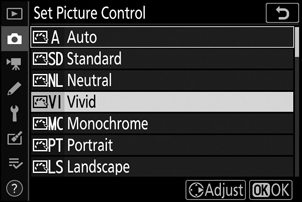
-
Таңдалған Picture Control құралын өңдеңіз.
- Қажетті параметрді бөлектеу үшін 1 немесе 3 түймесін басыңыз ( 0 Picture Control Settings ). 1 қадамымен мәнді таңдау үшін 4 немесе 2 түймесін басыңыз немесе 0,25 қадаммен мәнді таңдау үшін ішкі басқару дискін бұраңыз.
- Таңдалған Picture Control құралына қарай қол жетімді опциялар өзгереді.
- Теңгерімді [ Айқындау ], [ Орташа диапазондағы айқындау ] және [ Айқындық ] деңгейлерін жылдам реттеу үшін [ Жылдам айқындау ] тармағын бөлектеп, 4 немесе 2 түймесін басыңыз.
- Кез келген өзгертулерден бас тарту және әдепкі параметрлерден қайта бастау үшін O түймесін басыңыз.
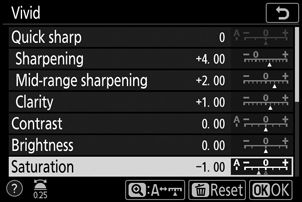
-
Өзгерістерді сақтап, шығыңыз.
Өзгерістерді сақтау үшін J түймесін басыңыз.
- i мәзірінде Picture Controls тармағын таңдау үшін [ Set Picture Control ] параметрін бөлектеп, J түймесін басыңыз.
- Picture Control таңдау үшін 4 және 2 түймесін басыңыз, ал Picture Control параметрлерін көрсету үшін 3 түймесін басыңыз. Кез келген өзгертулердің әсерін дисплейде алдын ала қарауға болады.
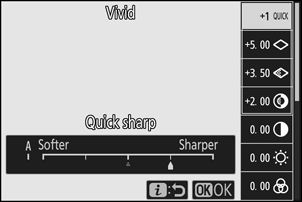
Бар Picture Control элементтеріне өзгертулерді фотосурет немесе фильм түсіру мәзіріндегі [ Picture Control басқару ] элементі арқылы сақтауға болады, содан кейін жад картасына көшіруге және үйлесімді бағдарламалық құралда пайдалануға немесе бір үлгідегі камералар арасында ортақ пайдалануға болатын реттелетін Picture Control элементтерін жасауға болады. .

